Cómo subir un video podcast a Anchor: pasos sencillos para compartir contenido en línea
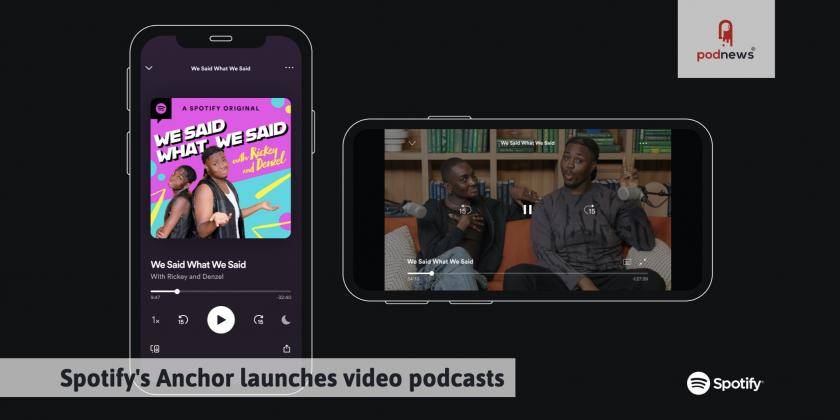
Si estás interesado en crear y compartir contenido en línea, subir un video podcast a Anchor puede ser una excelente opción. Anchor es una plataforma de podcasting que te permite grabar, editar y distribuir tus episodios de manera sencilla y sin complicaciones. En este artículo, te guiaré a través de los pasos necesarios para subir tu video podcast a Anchor y comenzar a compartirlo con tu audiencia.
Antes de comenzar, es importante tener en cuenta que Anchor solo admite la subida de archivos de video en formato MP4. Además, asegúrate de tener una cuenta en Anchor y haber iniciado sesión antes de comenzar el proceso de subida.
Relacionado: Pagos de Spotify a podcasters y cómo beneficiarte
Pagos de Spotify a podcasters y cómo beneficiartePaso 1: Crear una cuenta en Anchor
El primer paso es crear una cuenta en Anchor si aún no tienes una. Para hacerlo, visita el sitio web de Anchor y haz clic en el botón "Crear cuenta". Luego, sigue las instrucciones para completar el proceso de registro. Una vez que hayas creado tu cuenta, inicia sesión con tus credenciales.
Paso 2: Grabar y editar tu video podcast
Antes de subir tu video podcast a Anchor, es necesario que lo grabes y edites previamente. Puedes utilizar software de edición de video de tu elección para realizar esta tarea. Asegúrate de exportar tu video en formato MP4 para que sea compatible con Anchor.
Relacionado: Pagos de Spotify a podcasters y cómo beneficiarte
Pagos de Spotify a podcasters y cómo beneficiarte Podcasts exclusivos de Amazon: contenido único y entretenido
Podcasts exclusivos de Amazon: contenido único y entretenidoPaso 3: Subir tu video podcast a Anchor
Una vez que hayas grabado y editado tu video podcast, es hora de subirlo a Anchor. Para hacerlo, inicia sesión en tu cuenta de Anchor y haz clic en el botón "Crear" en la parte superior derecha de la pantalla. Luego, selecciona la opción "Episodio de video" y haz clic en el botón "Subir archivo". Selecciona el archivo de video que deseas subir desde tu computadora y espera a que se complete la subida.
Paso 4: Configurar la información y detalles del episodio
Una vez que tu video podcast haya sido subido correctamente, es importante configurar la información y detalles del episodio. Haz clic en el título del episodio y completa los campos requeridos, como el título, la descripción, las etiquetas y la imagen de portada. También puedes ajustar la configuración de privacidad y agregar capítulos si lo deseas. Una vez que hayas terminado, haz clic en el botón "Guardar" para guardar los cambios.
Relacionado: Pagos de Spotify a podcasters y cómo beneficiarte
Pagos de Spotify a podcasters y cómo beneficiarte Podcasts exclusivos de Amazon: contenido único y entretenido
Podcasts exclusivos de Amazon: contenido único y entretenido Problemas al reproducir podcasts en Spotify y soluciones posibles
Problemas al reproducir podcasts en Spotify y soluciones posiblesPaso 5: Compartir y promocionar tu video podcast
Ahora que tu video podcast está listo y configurado en Anchor, es hora de compartirlo y promocionarlo con tu audiencia. Anchor te brinda varias opciones para compartir tu episodio, como enlaces directos, códigos de inserción y la posibilidad de compartir en redes sociales. Utiliza estas opciones para difundir tu video podcast y llegar a más personas.
Conclusión
Subir un video podcast a Anchor es un proceso sencillo y accesible para cualquiera que esté interesado en compartir contenido en línea. Con los pasos mencionados anteriormente, podrás grabar, editar y distribuir tu video podcast de manera eficiente. Aprovecha las herramientas que ofrece Anchor y comienza a compartir tus ideas y conocimientos con el mundo.
Relacionado: Pagos de Spotify a podcasters y cómo beneficiarte
Pagos de Spotify a podcasters y cómo beneficiarte Podcasts exclusivos de Amazon: contenido único y entretenido
Podcasts exclusivos de Amazon: contenido único y entretenido Problemas al reproducir podcasts en Spotify y soluciones posibles
Problemas al reproducir podcasts en Spotify y soluciones posibles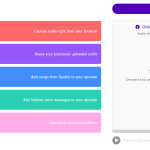 Aprende a crear un video podcast paso a paso con Anchor: Guía completa
Aprende a crear un video podcast paso a paso con Anchor: Guía completaPreguntas frecuentes
¿Puedo subir más de un video podcast a mi cuenta de Anchor?
Sí, puedes subir múltiples video podcasts a tu cuenta de Anchor. No hay un límite establecido para la cantidad de episodios que puedes subir.
¿Cuánto tiempo puedo grabar en un episodio de video podcast en Anchor?
Anchor te permite grabar hasta 90 minutos en un episodio de video podcast.
Relacionado: Pagos de Spotify a podcasters y cómo beneficiarte
Pagos de Spotify a podcasters y cómo beneficiarte Podcasts exclusivos de Amazon: contenido único y entretenido
Podcasts exclusivos de Amazon: contenido único y entretenido Problemas al reproducir podcasts en Spotify y soluciones posibles
Problemas al reproducir podcasts en Spotify y soluciones posibles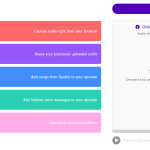 Aprende a crear un video podcast paso a paso con Anchor: Guía completa
Aprende a crear un video podcast paso a paso con Anchor: Guía completa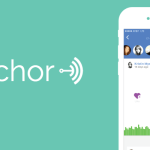 Guía para descargar y escuchar podcasts en PC con Anchor
Guía para descargar y escuchar podcasts en PC con Anchor¿Puedo editar mi video podcast después de haberlo subido a Anchor?
Sí, puedes editar tu video podcast después de haberlo subido a Anchor. Simplemente ingresa a tu cuenta y realiza los cambios necesarios en la configuración del episodio.
¿Cómo puedo obtener estadísticas sobre el rendimiento de mi video podcast en Anchor?
Anchor te brinda estadísticas detalladas sobre el rendimiento de tu video podcast, como el número de reproducciones, los me gusta y los comentarios recibidos. Puedes acceder a estas estadísticas desde tu cuenta de Anchor.
Relacionado: Pagos de Spotify a podcasters y cómo beneficiarte
Pagos de Spotify a podcasters y cómo beneficiarte Podcasts exclusivos de Amazon: contenido único y entretenido
Podcasts exclusivos de Amazon: contenido único y entretenido Problemas al reproducir podcasts en Spotify y soluciones posibles
Problemas al reproducir podcasts en Spotify y soluciones posibles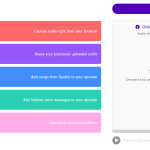 Aprende a crear un video podcast paso a paso con Anchor: Guía completa
Aprende a crear un video podcast paso a paso con Anchor: Guía completa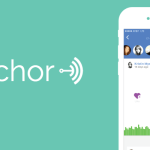 Guía para descargar y escuchar podcasts en PC con Anchor
Guía para descargar y escuchar podcasts en PC con Anchor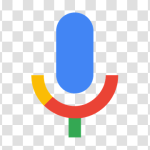 Guía rápida: Cómo crear un podcast en Google fácilmente
Guía rápida: Cómo crear un podcast en Google fácilmenteSi quieres conocer otros artículos parecidos a Cómo subir un video podcast a Anchor: pasos sencillos para compartir contenido en línea puedes visitar la categoría Plataformas y Distribución.

Entradas Relacionadas